word最后空白页怎么删除?我说:word文档最后空白页不知道怎么删除。对于这个问题下文小乐哥会为大家带来word最后空白页删除教程,一起来学学吧!
word最后空白页怎么删除?
方法一:将光标定位在倒数第二页的末尾,直接按delete键进行删除。或者可以试试按住ctrl键再按delete键。

方法二:将光标移动到最后一页的起始处,不停的按删除键,就可以删除最后一页。

方法三:找到菜单栏的页面设置,将页边距的上下值稍微改小一点,同样可以删除最后一页。
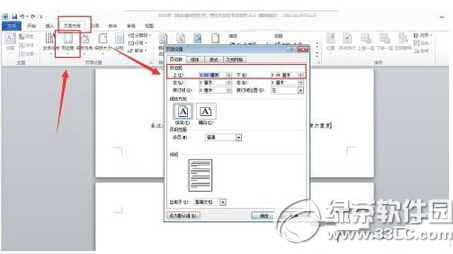
方法四:将光标移动到最后一页,在菜单栏找到段落或者是直接右击找到段落,将行距设为固定值,数字为1磅。

方法五:将最后一个换行符选中,很多人都是一个回车符号(大家可以按住鼠标在界面上找一下,可以选中的那个,如下图),右击打开字体,选择效果为隐藏即可。

以上的几种方法是比较常用和实用的,有遇上类似问题的朋友可以用以上方法试试看。
新闻热点
疑难解答